Kako odstraniti siv zaslon v brskalniku Google Chrome
Na žalost lahko skoraj vsak program na n-ti stopnji dela z njim začne delovati nepravilno. To se pogosto zgodi z brskalnikom Google Chrome, ki lahko dramatično razkrije siv zaslon, kar ne pomeni nadaljnjega dela s spletnim brskalnikom.
Ko brskalnik Google Chrome prikaže siv zaslon, brskalnik ne omogoča navigacije po povezavah in delo z dodatki se ustavi. Običajno se pojavlja podoben problem zaradi prekinitve postopkov brskalnika. In s sivim zaslonom se lahko bori na več načinov.
Vsebina
Kako lahko odstranim siv zaslon v brskalniku Google Chrome?
1. način: ponovno zaženite računalnik
Kot je bilo že omenjeno, težavo s sivim zaslonom povzroči neaktivnost procesov Google Chrome.
Praviloma je v večini primerov problem rešen z običajnim ponovnim zagonom računalnika. Če želite to narediti, kliknite gumb "Start" in pojdite na "Izklop" - "Ponovni zagon" .

2. način: Ponovno namestite brskalnik
Če računalnik ponovno ne zažene želenega učinka, znova namestite brskalnik.
Toda pred tem boste morali pregledati sistem za viruse z uporabo protivirusnega programa, nameščenega na vašem računalniku, ali posebnega zdravilnega pripomočka, na primer Dr.Web CureIt, saj se praviloma pojavlja težava sivega zaslona zaradi virusov v računalniku.
In šele po tem, ko je sistem očiščen pred virusi, nadaljujete s ponovnim nameščanjem brskalnika. Najprej je treba brskalnik popolnoma odstraniti iz računalnika. V tem trenutku se ne bomo osredotočili, saj smo že govorili o tem, kako lahko Google Chrome popolnoma odstranite iz računalnika.
Preberite tudi: Kako v celoti odstraniti Google Chrome iz računalnika
In šele po tem, ko je brskalnik popolnoma odstranjen iz računalnika, ga lahko prenesete s prenosom z uradnega mesta za razvijalce.
3. način: preverite širino
Če brskalnik prikaže siv zaslon takoj po namestitvi, lahko to kaže, da ste prenesli napačno različico brskalnika.
Na žalost lahko Google Chrome ponudi, da prenese različico brskalnika z napačnim številom številk, zaradi česar spletni brskalnik ne bo deloval na vašem računalniku.
Če ne veste, katere kapacitete ima vaš računalnik, ga lahko definirate na naslednji način: pojdite na meni »Nadzorna plošča« , nastavite način ogleda »Majhne ikone« in odprite razdelek »Sistem« .
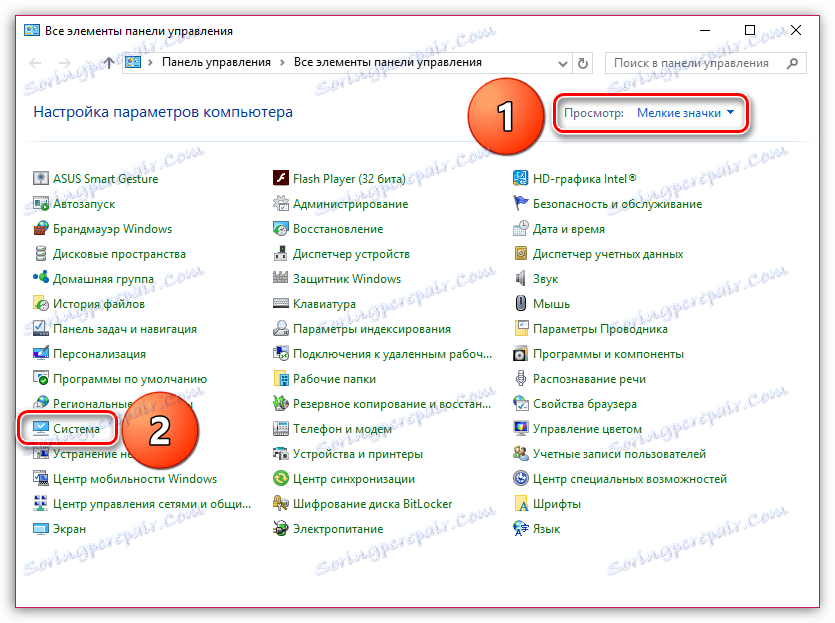
V oknu, ki se odpre, poiščite element »Vrsta sistema« , v bližini katere boste videli globino bitja vašega operacijskega sistema: 32 ali 64.
Če takega predmeta ne vidite, potem je najverjetneje bitna globina vašega operacijskega sistema 32-bitna.
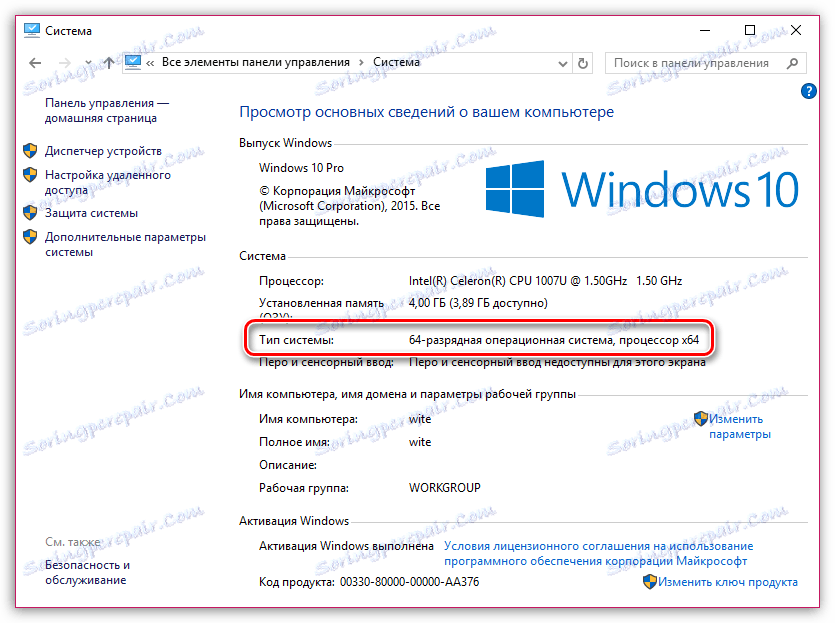
Zdaj, ko poznate globino bitja vašega operacijskega sistema, lahko preklopite na stran za prenos brskalnika .
Upoštevajte, da pod elementom »Prenesi Chrome« sistem prikaže predlagano različico brskalnika. Če se razlikuje od širine vašega računalnika, v spodnji vrstici kliknite element »Prenesi Chrome za drugo platformo« .
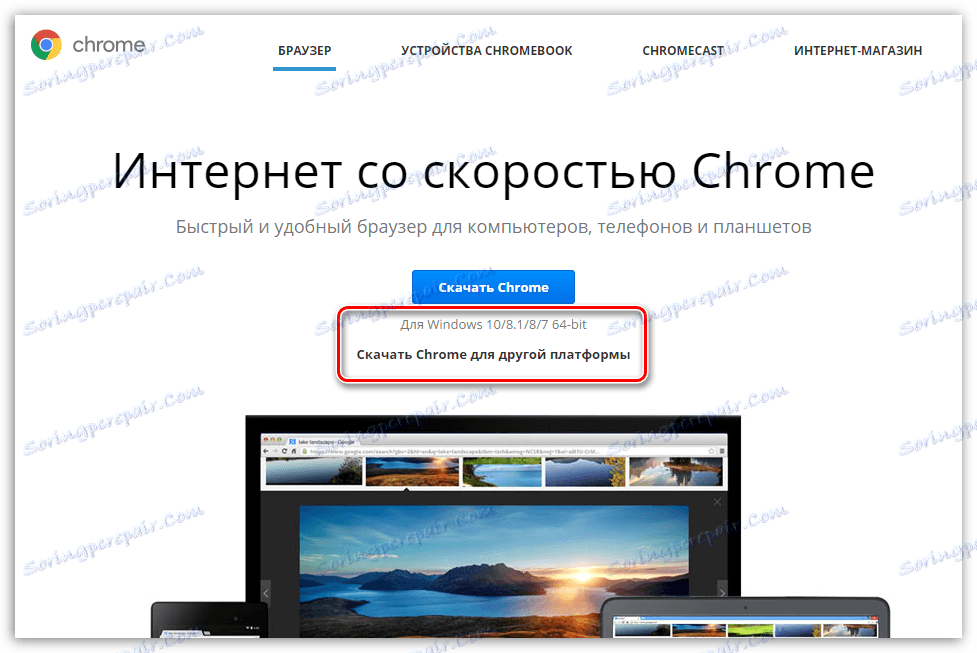
V oknu, ki se prikaže, lahko Google Chrome prenesete v ustrezno globino bitov.
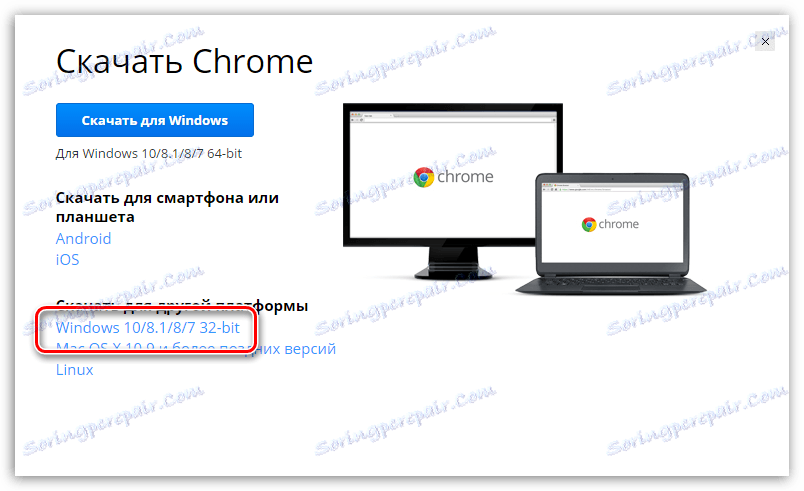
4. način: zaženite kot skrbnik
V redkih primerih lahko brskalnik zavrne delo in prikaže siv zaslon, če nimate skrbniških pravic za delo z njim. V tem primeru preprosto z desno tipko miške kliknite bližnjico Google Chrome in v prikazanem oknu izberite »Zaženi kot skrbnik« .
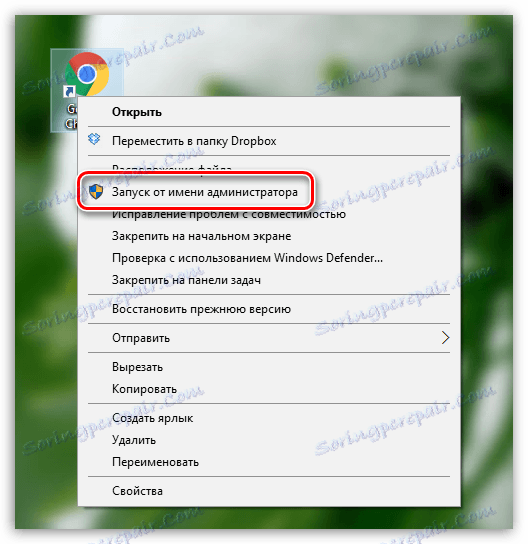
5. način: Proces blokira požarni zid
Včasih lahko protivirusni program, nameščen na vašem računalniku, za določene zlonamerne dejavnosti sprejme nekatere programe Google Chrome, zaradi česar jih blokira.
Če želite preveriti to, odprite meni protivirusnega programa in preverite, katere programe in postopke blokira. Če na seznamu vidite ime vašega brskalnika, morate te elemente dodati na seznam izjem, tako da brskalnik v prihodnosti ne bo pozoren.
Običajno so to glavni načini, na katere lahko v brskalniku Google Chrome odpravite težavo s sivim zaslonom.